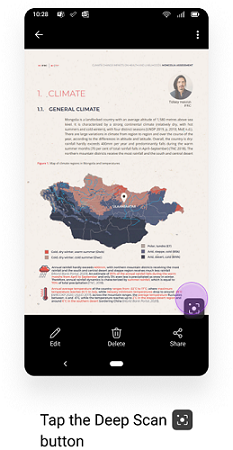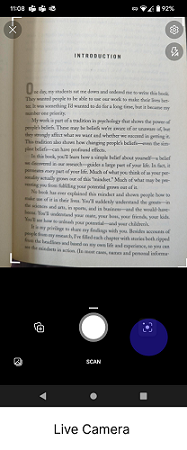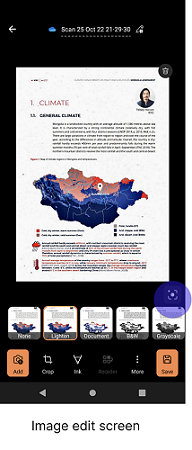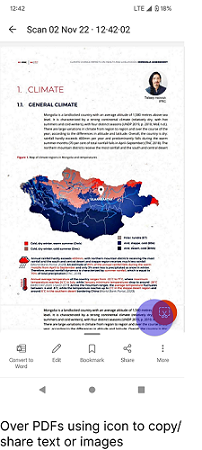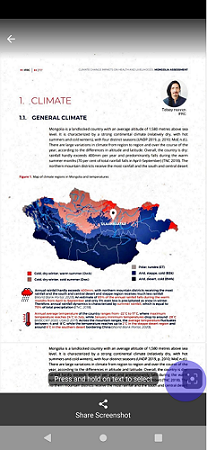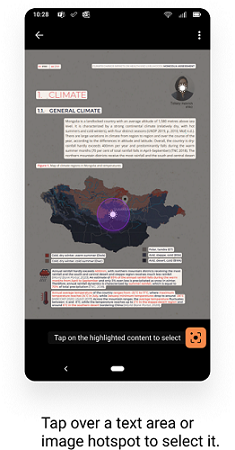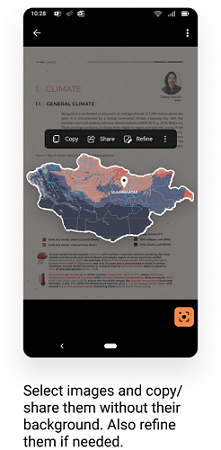Вы можете получать готовые к использованию изображения без фона из фотографий или PDF-файлов с помощью Microsoft 365 (Office). Вы можете выполнить такие действия, как копирование и общий доступ непосредственно к извлечению изображения или уточнение образа, чтобы добавить или удалить необходимые области. Просто коснитесь нужного действия и повторно используйте содержимое без проблем!
Где этот интерфейс доступен в Microsoft 365 (Office)?
Поток копирования изображений доступен как часть глубокого сканирования, которая доступна в следующих сценариях:
-
Над существующими образами
-
-
Экран редактирования изображения (экран, который появляется после нового захвата изображения)
-
Поверх PDF-файлов с помощью значка для копирования или совместного использования текста или изображений
Как инициировать копирование изображений по фотографиям?
-
Инициируйте поток глубокого сканирования, щелкнув этот значок над изображениями.
-
Коснитесь белой точки, которая отображается на изображении.
-
Он извлекает изображение без фона и отображает набор доступных действий: Копирование, Общий доступ и Уточнение. Коснитесь нужного действия.
-
Чтобы уточнить изображение, коснитесь кнопки Уточнить.
-
Выберите Добавить или Удалить, чтобы удалить или добавить обязательный раздел. Перетащите пальцем над разделом, который вы хотите добавить или удалить, после завершения выберите Подтвердить.
Совет: Для достижения наилучших результатов используйте изображение с хорошим разрешением.
Скачайте Microsoft 365 (Office) прямо сейчас: ссылка для скачивания для Android.
Весь процесс выполняется локально на устройстве при выполнении определенных условий*. Для других устройств для извлечения изображений потребуется подключение к Интернету.
*Условия:
-
64-разрядное устройство
-
>ОЗУ устройства = 2 ГБ
-
Частота ЦП >= 1800 МГц
-
>ядер = 2
-
Версия ОС >= Android N
Где этот интерфейс доступен в Microsoft 365 (Office)?
Поток копирования изображений доступен как часть глубокого сканирования, которая доступна в следующих сценариях:
-
Над существующими образами
-
Экран редактирования изображения (экран, который появляется после нового захвата изображения)
-
Поверх PDF-файлов с помощью значка для копирования и совместного использования текста или изображений
Как инициировать копирование изображений по фотографиям?
-
Инициируйте поток глубокого сканирования, щелкнув этот значок над изображениями.
-
Коснитесь белой точки, которая отображается на изображении.
-
Он извлекает изображение без фона и отображает набор доступных действий: Копирование, Общий доступ, Уточнение. Коснитесь нужного действия.
-
Выберите Добавить или Удалить, чтобы удалить или добавить обязательный раздел. Перетащите пальцем над разделом, который вы хотите добавить или удалить, после завершения выберите Подтвердить.
Совет: Для достижения наилучших результатов используйте изображение с хорошим разрешением.
Скачайте Microsoft 365 (Office) прямо сейчас: ссылка для скачивания для iOS.